Crea un Sorteo Aleatorio en Excel
A pesar de que Excel es conocido principalmente como una herramienta financiera, tambien tiene otras funciones para generar números de forma aleatoria que pueden ser usadas para determinar un ganador de un sorteo al azar. En este tutotial aprenderás de una forma rápida y sencilla a cómo hacer una hoja de cálculo de sorteo aleatorio para una lista de nombres en Excel.
Pasos a seguir para crear un sorteo aleatorio en Excel
👉Los pasos que debes seguir para crear un sorteo aleatorio en Excel son los siguientes:
Construye una lista de participantes
✅Asegúrate que los nombres de la lista de participantes sean los correctos.
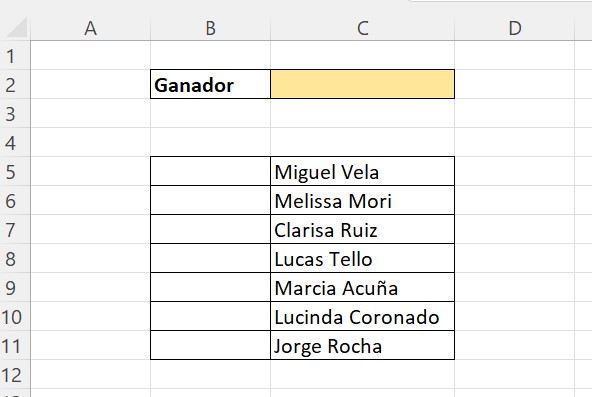
Numeralos de forma consecutiva
✅Para numerarlos de forma consecutiva arrastramos el número 1 en toda la columna y en «Opciones de autorrelleno» seleccionamos «Serie de relleno», automáticamente visualizaras los números de forma consecutiva.
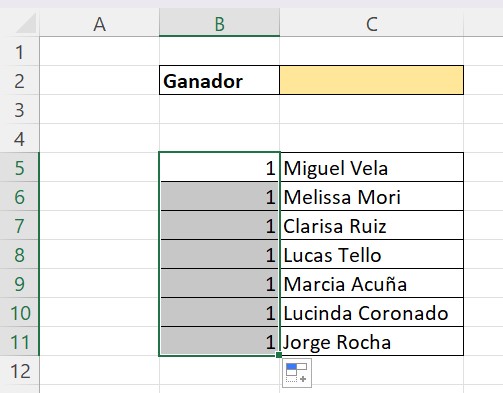
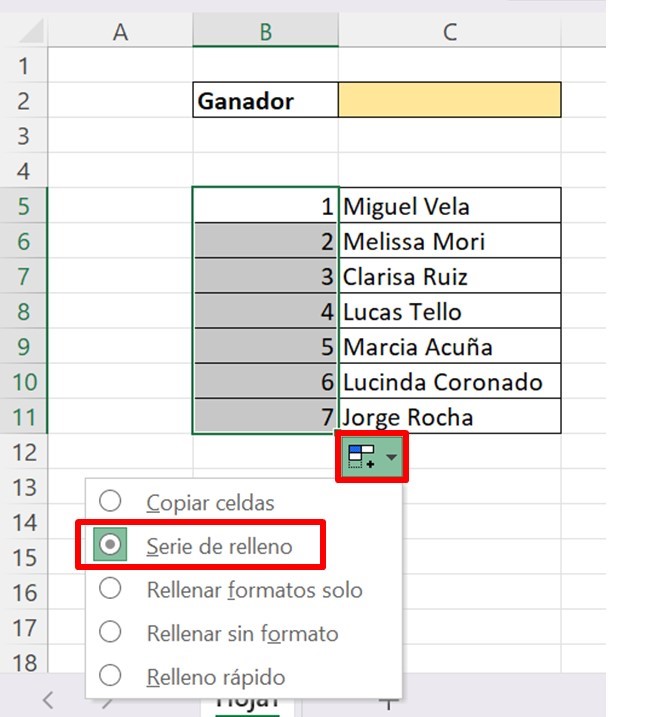
Utiliza la función ALEATORIO.ENTRE
✅Para usar esta función dirigite a la celda del «ganador», en nuestro caso es la celda C2. Luego, agrega la función ALEATORIO.ENTRE en la cual ingresarás el número inferior y superior de la lista de participantes, para este ejemplo es el número 1 y 7 respectivamente, tal como se muestra en la imágen:
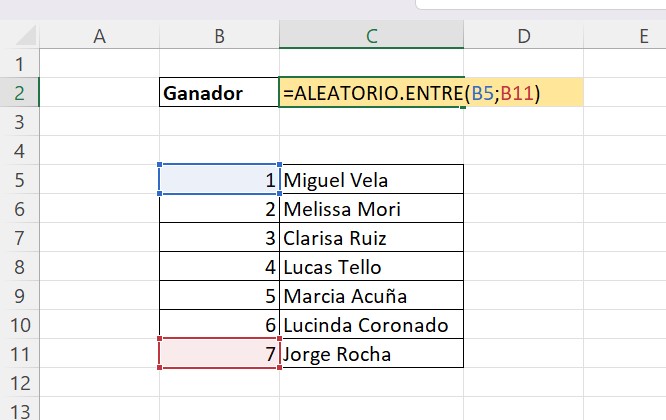
Agrega la función BUSCARV
✅Para este caso agrega la función BUSCARV al principio de la fórmula, y al término de la fórmula seleccionamos toda la tabla, agregamos el número de la columna donde estan los nombres, es decir el número 2 y finalmente seleccionamos la opción «FALSO» para que la coincidencia sea exacta. A continuación se muestra la fórmula final:
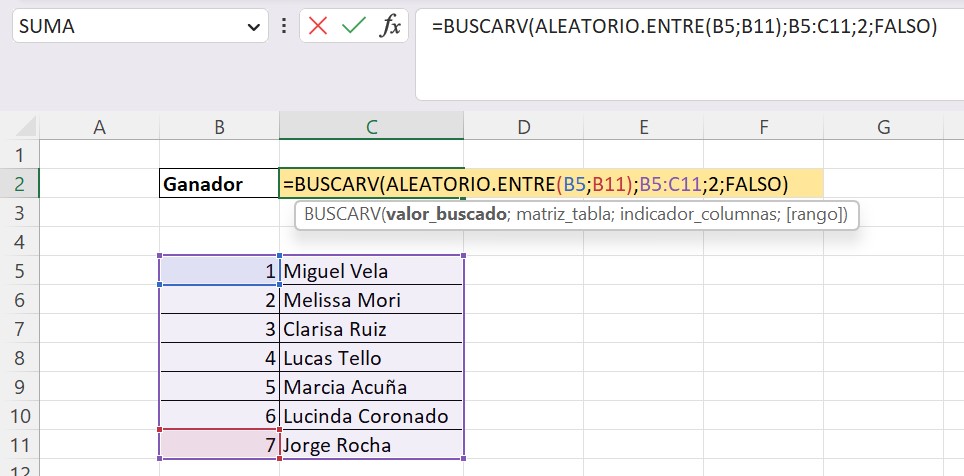
Genera un ganador
✅Para generar un ganador simplemente te diriges a la celda donde anteriormente haz agregado la fórmula BUSCARV y ALEATORIA.ENTRE, mantenemos presionado la tecla F9 para que se actualice automáticamente y soltamos la tecla, es así que inmediatamente observarás el nombre del ganador.
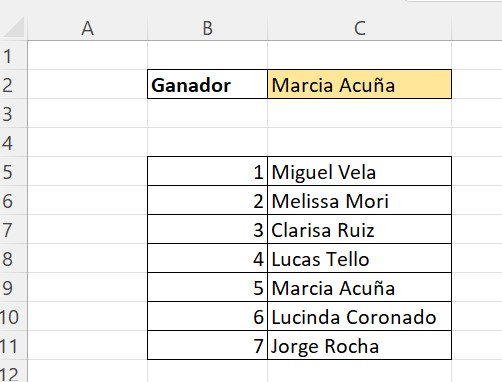
Si te gustó nuestro tutorial, te invitamos a suscribirte en el canal de YouTube donde podrás encontrar las mejores guías, tutoriales y consejos sobre Excel, Word, PowerPoint y muchas más herramientas tecnológicas 🙌




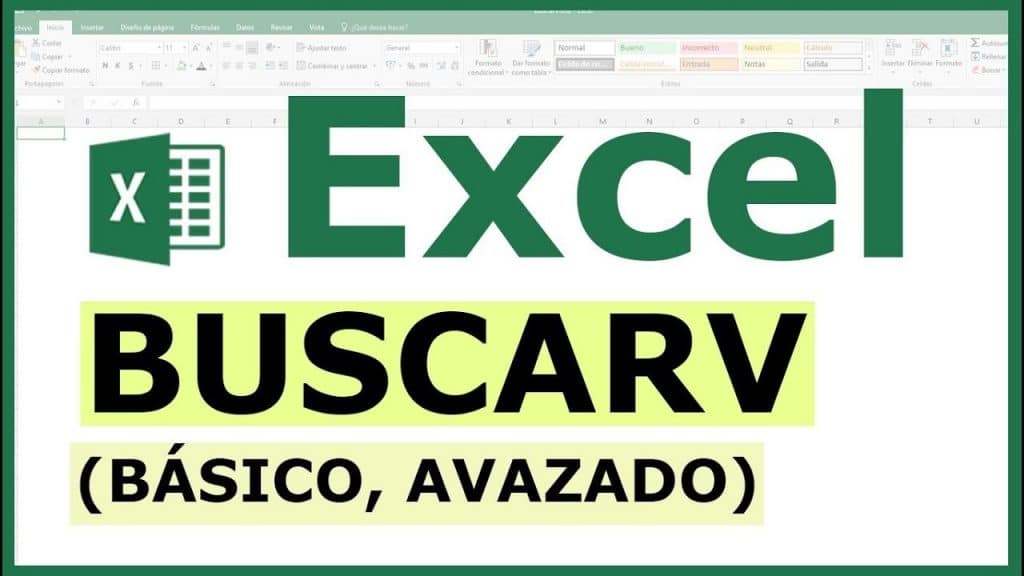

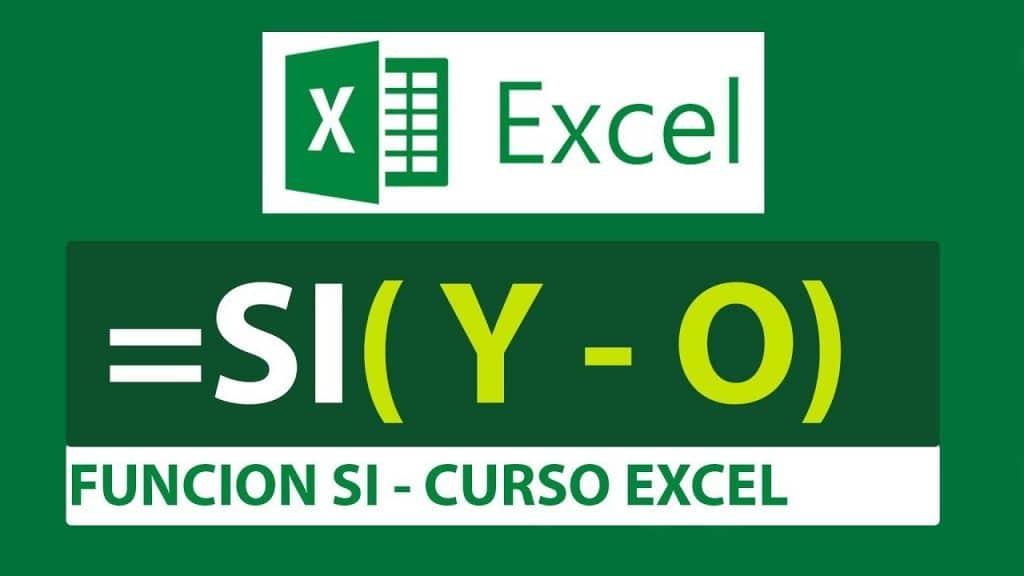

a
b
c
d
e
f
g
h
ij
k
l